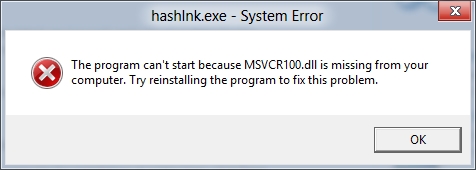Photoshop tresna benetan zoragarria da pertsona ezagun baten eskuetan. Bere laguntzarekin, jatorrizko irudia hainbeste aldatu ahal izango duzu, lan independente bihurtzen baita.
Andy Warhol-en aintzak zureganatzen badu, ikasgai hau zuretzat da. Gaur egun, pop art estiloko erretratua egingo dugu argazki arrunt batetik kanpo, iragazkiak eta doikuntza geruzak erabiliz.
Erretratua pop artearen estiloan.
Prozesatzeko, ia edozein irudi erabil ditzakegu. Iragazkiak nola funtzionatzen duen zaila da imajinatzea, beraz, argazki egokia aukeratzeak nahiko denbora iraun dezake.

Lehen urratsa (prestatzailea) da eredua hondo zuritik bereiztea. Horretarako, irakurri artikulua beheko estekan.
ikasgaia: Nola ebaki objektu bat Photoshop-en
Posterization
- Kendu ikusgarritasuna atzeko planoaren geruzatik eta deskargatu ebaki eredua gako konbinazio batekin CTRL + MAILA + U. Ez ahaztu geruza egokira joatea.

- Gure kasuan, itzalak eta argiak ez dira irudian oso nabarmenak, beraz, sakatu teklaren konbinazioa CTRL + Leragiten "Mailak". Eraman muturreko graduatzaileak erdialdera, kontrastea handituz eta sakatu OK.

- Joan menura "Iragazkia - Imitazioa - Aurreikusitako ertzak".

- "Ertzen lodiera" eta "Intentsitatea" kendu zerora eta "Posterizazioa" erantsi 2. balioa.

Emaitza adibidean berdina izan behar da:

- Hurrengo pausoa posterizazioa da. Sortu doikuntza geruza egokia.

- Arrastatu graduatzailea baliora 3. Ezarpen hau banakakoa izan daiteke irudi bakoitzerako, baina gehienetan hirurak egokiak dira. Begira emaitza.

- Sortu geruzen kopia bikoitza tekla konbinazio batekin CTRL + ALT + MAILA + E.

- Ondoren, tresna hartzen dugu "Brush".

- Irudian gehiegizko eremuen gainean margotu behar dugu. Algoritmoa honelakoa da: puntu zuriak edo beltzak kendu nahi badituzu eremu zurietatik, orduan zintzilikatuko dugu ALTkolore (zuria) eta pintura lagin bat hartzea; kolore grisa garbitu nahi badugu, egin gauza bera gris eremuan; adabaki beltzak berdin.

- Sortu geruza berri bat paletan eta arrastatu erretratuaren geruzaren azpian.

- Bete geruza erretratuan agertzen den kolore gris berdinekin.

Posterizazioa amaituta, tintorea egiten jarraitzen dugu.
Bizkorketa
Erretratuari kolorea emateko, doikuntza geruza erabiliko dugu Gradientearen mapa. Ez ahaztu doikuntza-geruza paletaren goiko aldean egon behar dela.

Erretratua margotzeko, hiru koloreko gradientea behar dugu.

Gradientea aukeratu ondoren, klikatu leihoan laginarekin.

Edizio leihoa irekiko da. Gainera, garrantzitsua da zer kontrol puntu erantzukizun duen ulertzea. Izan ere, dena sinplea da: ezkerreko urdinek tonu beltzak tonifikatzen dituzte, erdialdea - grisa, eskuin muturra zuria.

Kolorea honela konfiguratuta dago: egin klik bikoitza puntu batean eta hautatu kolorea.

Horrela, koloreak kontrol puntuetarako egokituz, nahi den emaitza lortzen dugu.

Photoshop-en pop art estiloan erretratu bat sortzeko ikasgaia amaitzen da. Horrela, kolore aukera ugari sortu ditzakezu eta kartel batean kokatu.